Server-Administrator: Kundenportal
Im Bereich "Kundenportal" können Sie die Sprachen und die Identifizierungsmethode für das Kundenportal festlegen. Das Kundenportal muss bereits auf dem memoQ-Server installiert sein.
Es kann hier nicht installiert, konfiguriert oder verwaltet werden. Der Administrator des Servers kann das Kundenportal mit dem Deployment Tool installieren, auf dem Server. Zum Verwalten des Kundenportals benötigen Sie memoQWeb.
Sprachpaare, Sprachen und Identifizierungsmethoden zur Anmeldung für das Kundenportal konfigurieren:
Navigation
- Klicken Sie ganz oben im Fenster memoQ auf der Symbolleiste für den Schnellzugriff
 auf das Symbol Server-Administrator (Zahnräder in einer Wolke)
auf das Symbol Server-Administrator (Zahnräder in einer Wolke)  . Das Fenster Server-Administrator mit dem Bereich Verbindung wird angezeigt.
. Das Fenster Server-Administrator mit dem Bereich Verbindung wird angezeigt.Oder: Klicken Sie auf der Registerkarte Projekt des Menübands auf Server-Administrator.
- Klicken Sie unter Kategorie auf Kundenportal. Der Bereich Kundenportal wird angezeigt.
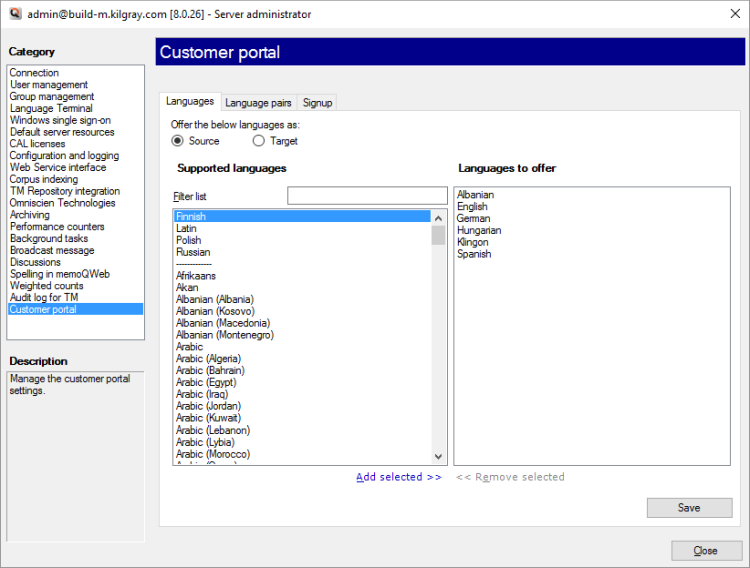
Möglichkeiten
Klicken Sie dazu auf die Registerkarte Sprachen.
- Ausgangssprachen einrichten: Klicken Sie auf das Optionsfeld Ausgangstext.
- Zielsprachen einrichten: Klicken Sie auf das Optionsfeld Zieltext.
Erstellen Sie in beiden Fällen eine Liste von Sprachen, die Sie anbieten möchten. Diese Liste befindet sich auf der rechten Seite.
- Fügen Sie eine oder mehrere Sprachen hinzu, indem Sie sie unter Unterstützte Sprachen auswählen. Sie können nach einer Sprache suchen, indem Sie ein paar Buchstaben ihrer Bezeichnung in das Feld Filterliste eingeben.
- Zwei oder mehr Sprachen auswählen: Klicken Sie auf die erste Sprache. Halten Sie die Strg-Taste gedrückt und klicken Sie auf alle weiteren Sprachen.
- Ausgewählte Sprachen Ihrer Liste hinzufügen: Klicken Sie auf Auswahl hinzufügen.
- Sprachen von Ihrer Liste entfernen: Wählen Sie unter Anzubietende Sprachen Sprachen in der Liste aus. Klicken Sie auf Auswahl entfernen.
Führen Sie diese Schritte für die Ausgangs- und Zielsprachen durch. Ihre Kunden können eine beliebige Kombination aus Ausgangs- und Zielsprache auswählen.
Listen speichern: Klicken Sie auf Speichern.
Wenn Sie Ihren Kunden alle Kombinationen anbieten möchten, können Sie Sprachpaare einrichten. Genauer gesagt: Sie können für jede Ausgangssprache eine Liste mit Zielsprachen festlegen.
Klicken Sie dazu auf die Registerkarte Sprachpaare.
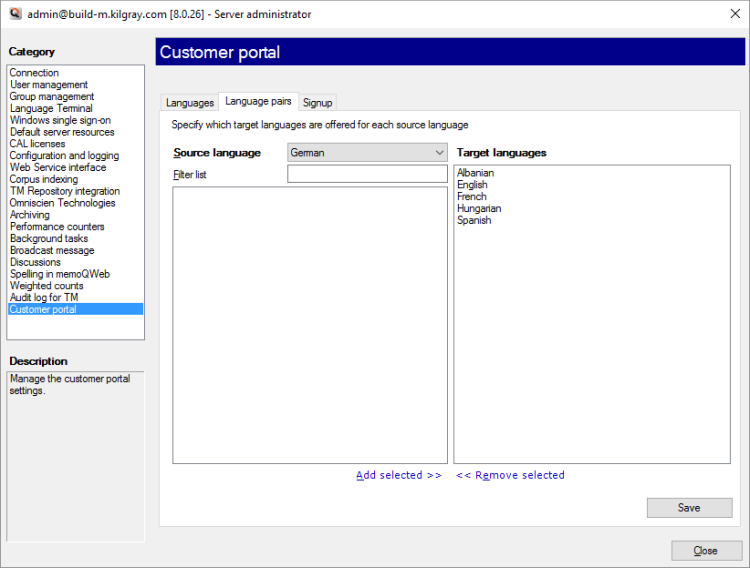
Liste für eine Ausgangssprache erstellen: Wählen Sie in der Dropdown-Liste Ausgangssprache die Ausgangssprache aus.
- Fügen Sie eine oder mehrere Sprachen hinzu, indem Sie sie unter Unterstützte Sprachen auswählen. Sie können nach einer Sprache suchen, indem Sie ein paar Buchstaben ihrer Bezeichnung in das Feld Filterliste eingeben.
- Zwei oder mehr Sprachen auswählen: Klicken Sie auf die erste Sprache. Halten Sie die Strg-Taste gedrückt und klicken Sie auf alle weiteren Sprachen.
- Ausgewählte Sprachen Ihrer Liste hinzufügen: Klicken Sie auf Auswahl hinzufügen.
- Sprachen von Ihrer Liste entfernen: Wählen Sie unter Anzubietende Sprachen Sprachen in der Liste aus. Klicken Sie auf Auswahl entfernen.
Führen Sie diese Schritte für alle Ausgangssprachen durch, die Sie anbieten möchten.
Wenn Sie für eine Ausgangssprache keine Zielsprachen auswählen, wird diese Ausgangssprache nicht im Kundenportal angezeigt.
Listen speichern: Klicken Sie auf Speichern.
Wenn Projekt-Manager ein Projekt betreuen, das von einem Kunden gesendet wurde, müssen sie dazu in der Lage sein, den Kunden zu identifizieren. Wenn ein Kunde eine neue Kontaktperson hat, müssen Projekt-Manager erkennen können, zu welchem Unternehmen oder welcher Abteilung sie gehört.
Zudem ist es wichtig, mehrfache oder falsche Registrierungen von Kontaktpersonen zu vermeiden. Dazu können Sie eine Bestätigung für neue Kontakte einrichten.
Das alles erfolgt in memoQWeb: Sie können die Projekte des Kunden in memoQWeb sehen und auch der Administrator bestätigt dort neue Kontakte.
Klicken Sie zum Einrichten von Identifizierung und Bestätigung auf die Registerkarte Anmeldung.
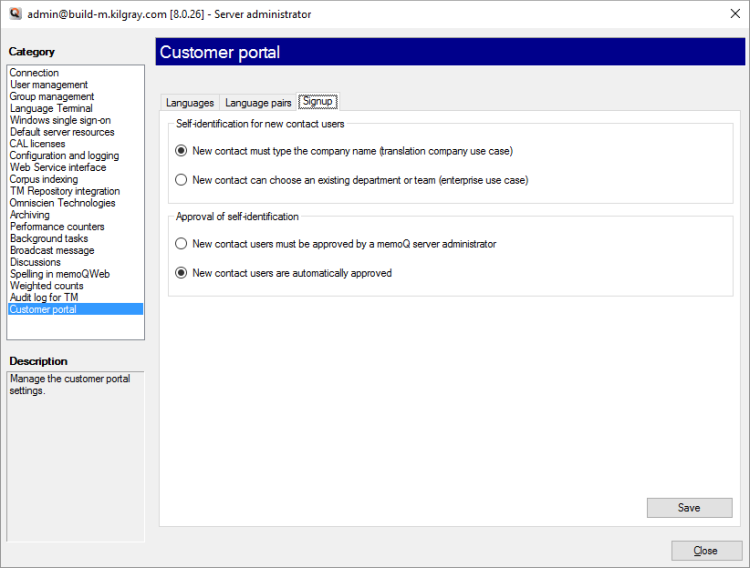
- So erkennen Sie, zu wem eine Kontaktperson gehört:
- Wenn Ihre Organisation ein Übersetzungsunternehmen ist, sind Ihre Kunden andere Unternehmen. In diesem Fall muss eine neue Kontaktperson den Namen ihres Unternehmens angeben. Normalerweise wird das im Kundenportal vorausgesetzt.
- Wenn Ihre Organisation ein Unternehmen ist, bei dem es sich nicht um ein Übersetzungsunternehmen handelt, sind Ihre Kunden die Abteilungen desselben Unternehmens. In diesem Fall muss eine neue Kontaktperson eine bestehende Abteilung oder ein vorhandenes Team auswählen. Ist Ihre Organisation ein Unternehmen, klicken Sie auf das Optionsfeld New contact can choose an existing department or team.
- Bestätigung einrichten: Normalerweise bestätigt der memoQ-Server neue Kontaktpersonen automatisch. Sollte es erforderlich sein, dass sie von Ihrem Administrator bestätigt werden, klicken Sie auf das Optionsfeld Neue Kontaktbenutzer müssen von einem memoQ-Server-Administrator bestätigt werden..
Auswahl speichern: Klicken Sie auf Speichern.
Abschließende Schritte
So kehren Sie zu memoQ zurück: Klicken Sie auf Schließen.
Oder wählen Sie eine andere zu verwaltende Kategorie aus:
- Verbindung (Wählen Sie diese Option aus, um einen anderen Server zu verwalten.)
- Benutzerverwaltung
- Serververbindungen
- Gruppenverwaltung
- Language Terminal
- Windows Einmaliges Anmelden (SSO)
- Standard-Server-Ressourcen
- CAL-Lizenzen
- ELM-Lizenzen
- Konfiguration und Protokollierung
- Webservice-Interface
- Korpus-Indexierung
- Omniscien Technologies
- Archivieren
- Leistungsindikatoren
- Hintergrundaufgaben
- Nachrichtenübertragung
- Diskussionen
- Rechtschreibung in memoQWeb
- Gewichtete Anzahl
- Überwachungsprotokoll für TM
- Kundenportal
- CMS-Verbindungen